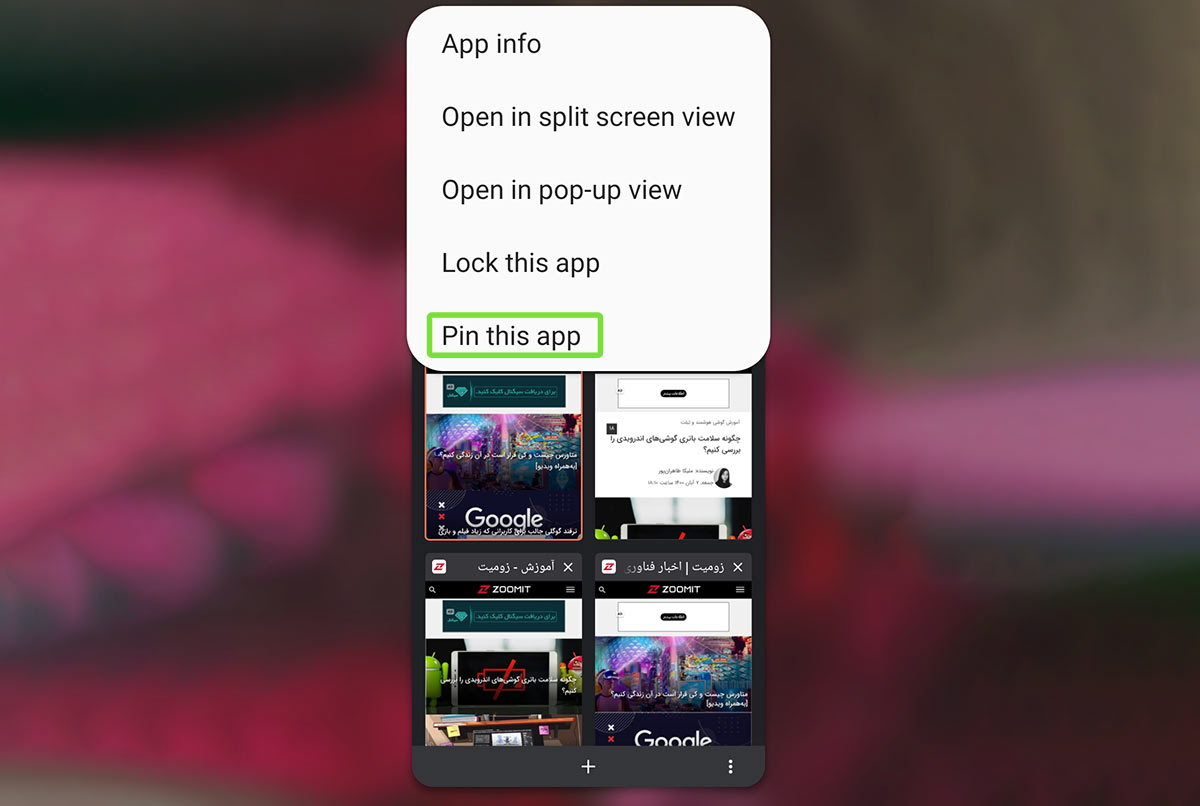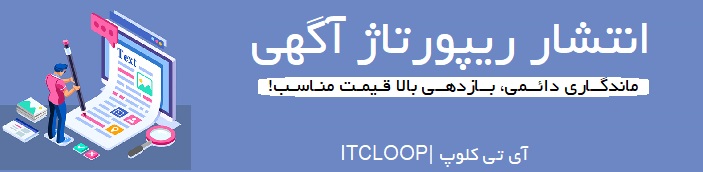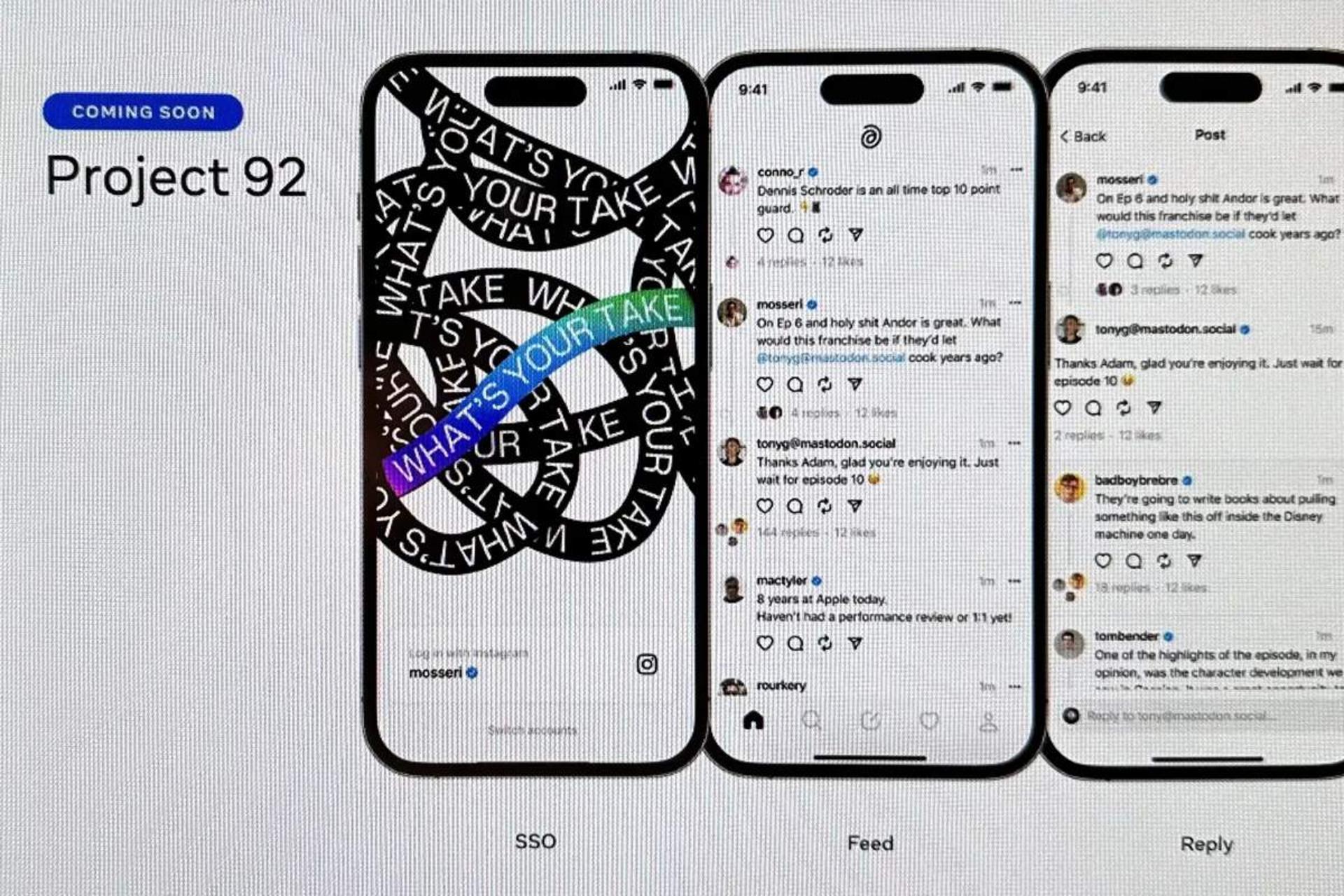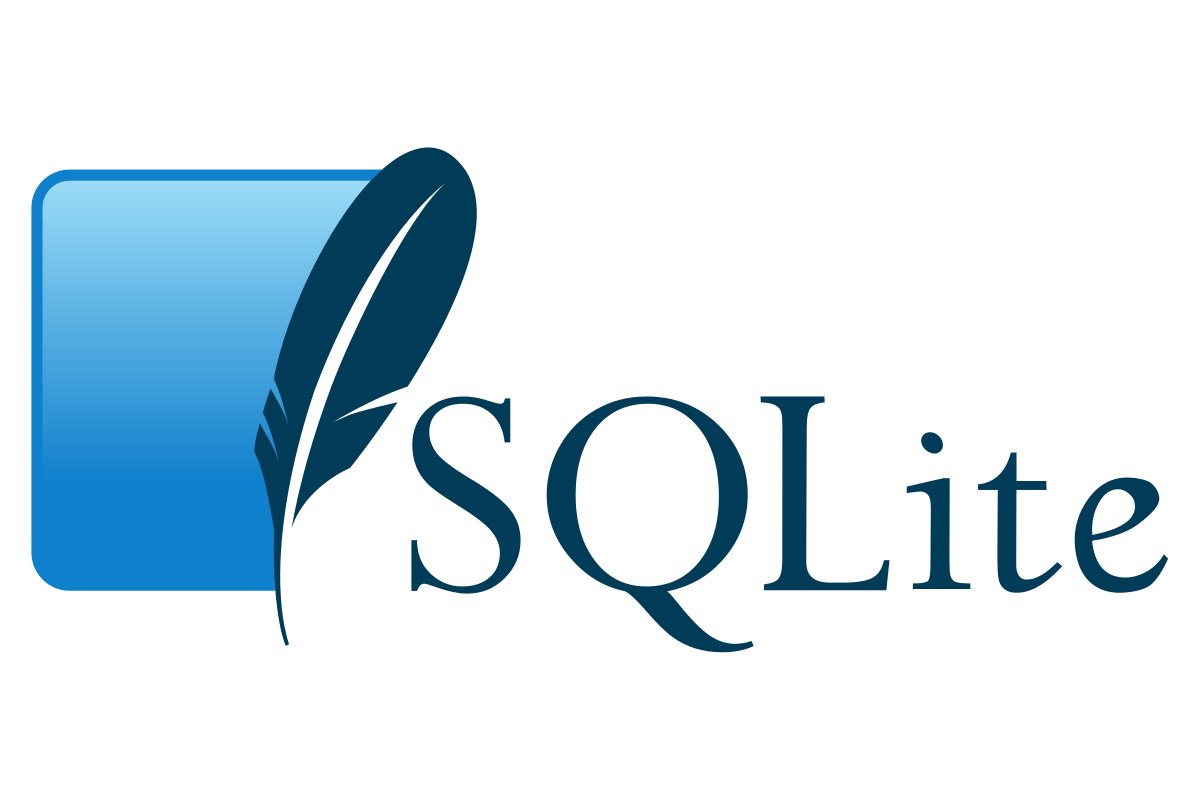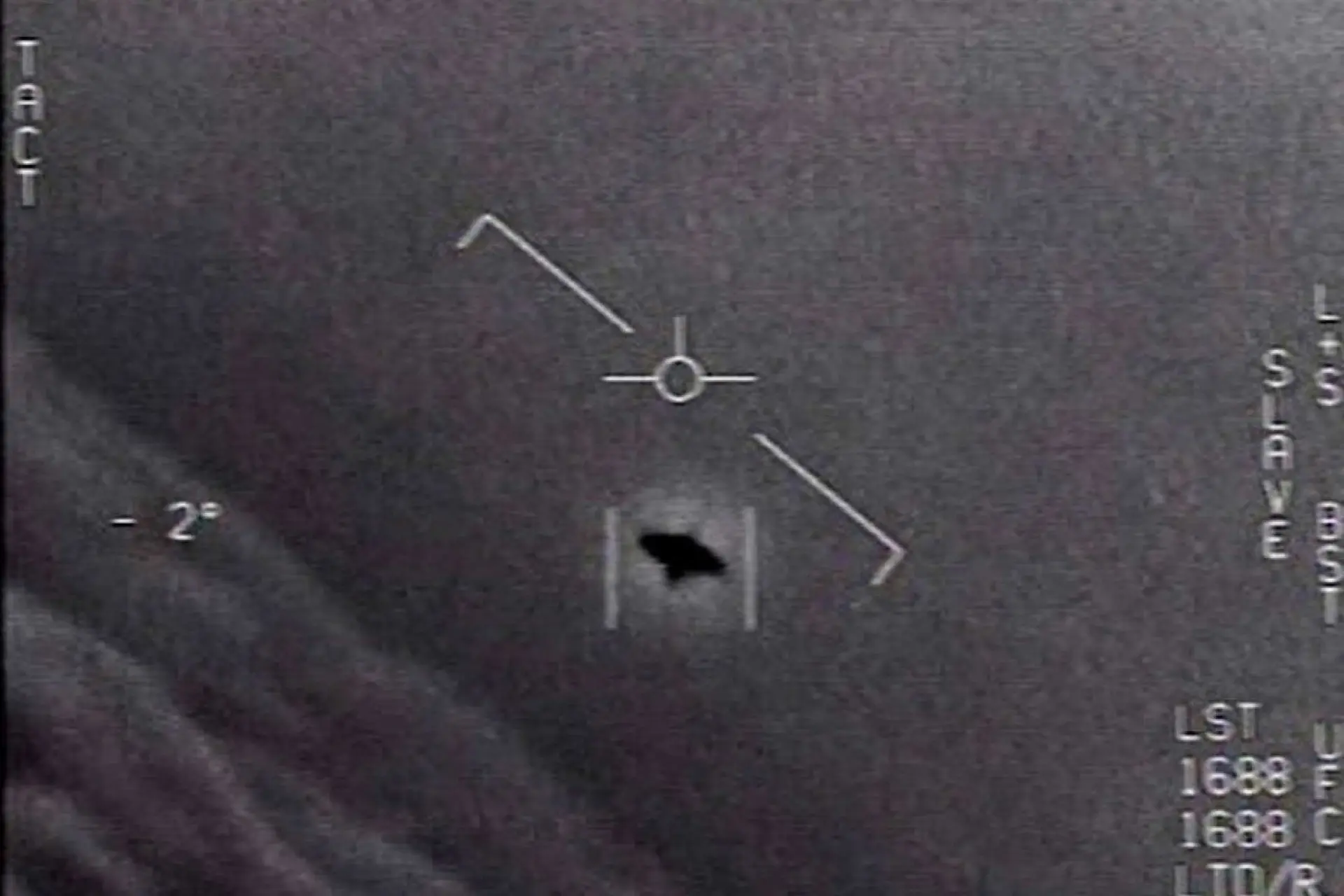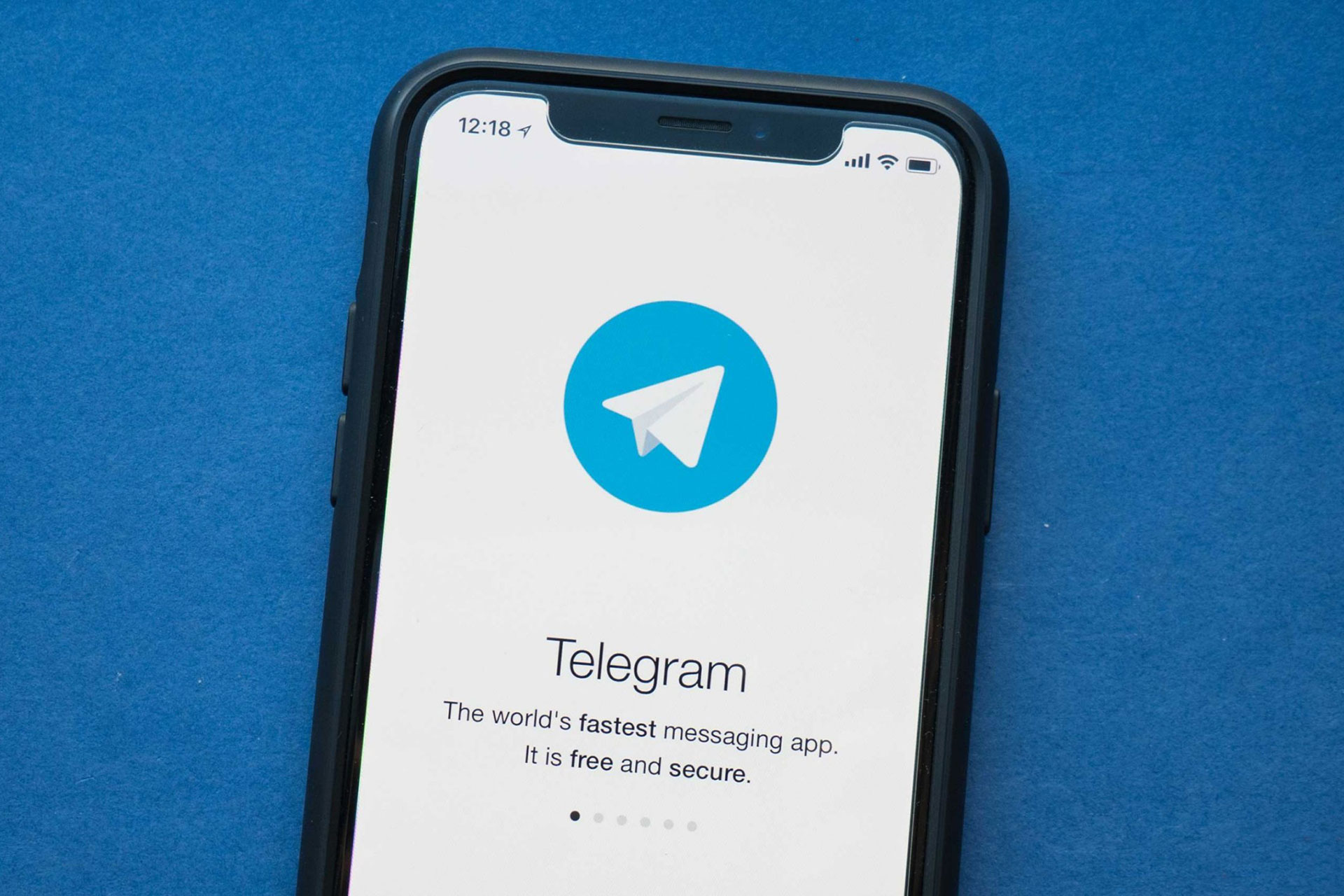- -
-
۲۵ آبان ۱۴۰۰
ویژگی App Pinning با پین کردن یک برنامه روی صفحه اندروید، شما را در آن اپ نگه میدارد و با استفاده از رمز عبور از خروج ناخواسته از برنامه جلوگیری میکند.
اگر در حال کار کردن با برنامه خاصی در گوشی اندرویدیتان هستید و سپس بنابر هر دلیلی مجبور به کنار گذاشتن گوشی میشوید، ممکن است پس از بازگشت به گوشی به اشتباه از آن اپ خارج شوید. خارج شدن اشتباهی از برخی اپها ممکن است برای شما دردسرساز باشد، مخصوصا اگر پیش از خروج از آن دکمهی ذخیره را نزده باشید. ویژگی App Pinning در اندروید میتواند با جلوگیری از خروج از یک برنامه به شما در نگهداشتن آن روی صفحه کمک کند.
در این مقاله نحوه قفل کردن برنامه در اندروید آموزش داده شده است. با پین کردن یک برنامه، آن را روی صفحه قفل میکنی؛ بنابراین اگر کسی گوشی شما را بردارد، تنها در صورتی میتواند برنامه قفلشده شما را ببندد که رمز عبور را بداند. این یک ترفند کوچک است که همه کاربران اندروید باید از آن آگاه باشند. توجه داشته باشید که این گزینه با گزینه Lock که اپ را در صفحهی اپهای اخیر قفل میکند، متفاوت است.
پین کردن یک برنامه روی صفحه اندروید
قابلیت پین کردن برنامه ممکن است بهطور پیشفرض در دستگاه شما فعال باشد. برای اطلاع از این موضوع با پایین کشیدن صفحه گوشی اندروید خود و ضربه زدن روی آیکون چرخدنده وارد منوی تنظیمات شوید.
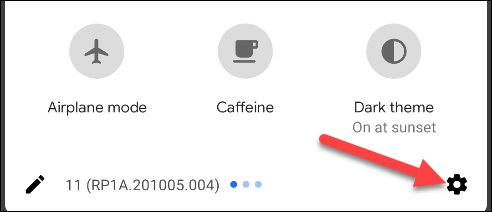
اکنون وارد قسمت Security شوید. در گوشیهای سامسونگ این قسمت با نام Biometrics and Security مشخص شده است.
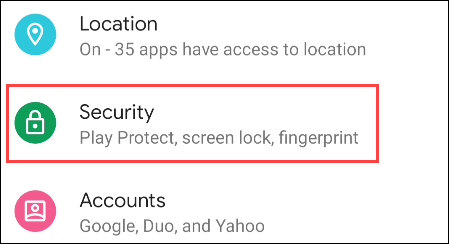
به پایین صفحه بیایید تا قابلیت App Pinning که در گوشیهای سامسونگ با نام Pin Windows شناخته میشود را پیدا کنید. ممکن است برای پیدا کردن این قابلیت ابتدا نیاز باشد که به بخش Advanced یا Other Security Settings وارد شوید.
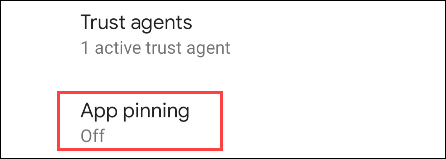
اگر این گزینه از قبل فعال نبود، آن را روش کنید.
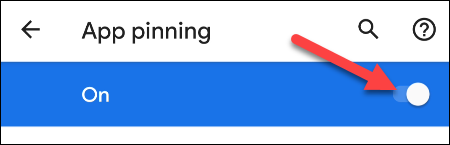
یک پنجره پاپآپ حاوی اطلاعاتی درمورد نحوه استفاده از این قابلیت بالا خواهد آمد. برای تأیید روی OK کلیک کنید.
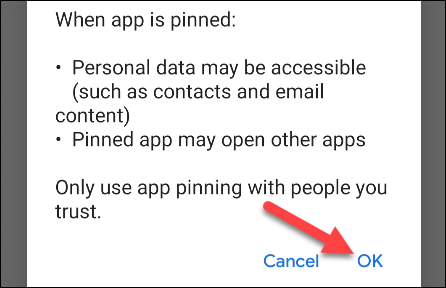
در آخر میتوانید برای اجازهی خروج از اپ آن را به یک رمزعبور یا الگو مجهز کنید. برای این کار گزینه Ask for unlock pattern before unpinning را فعال کنید.
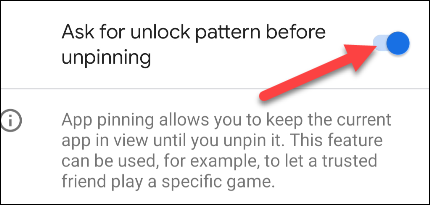
نحوه استفاده از App Pinning در اندروید
اکنون که این ویژگی را فعال کردهایم، وقت آن است که از آن استفاده کنیم. ابتدا با کشیدن انگشت از پایین صفحه به بالا و مکث یک ثانیهای یا اگر دکمههای پیمایش روی صفحه فعال هستند، با ضربه زدن روی دکمه Recents (برنامههای اخیر)، صفحه Recents که برنامههای اخیرا بازشده در آن نشان داده میشوند را باز کنید.
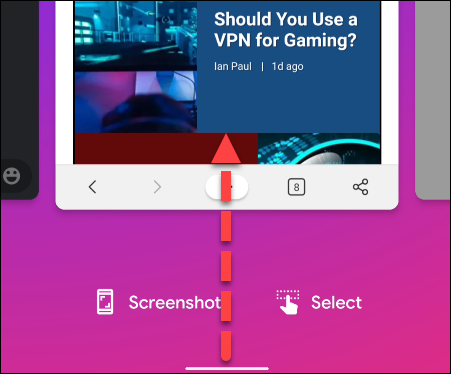
در مرحله بعد، در میان برنامههایی اخیراً بازشده حرکت کرده و برنامهای که میخواهید پین شود را پیدا کنید. روی آیکون بالای پیشنمایش برنامه ضربه بزنید.
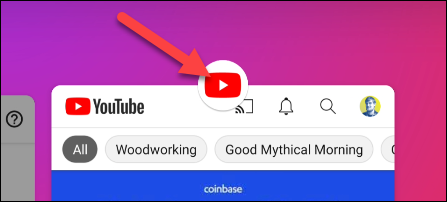
گزینه Pin یا Pin This App را انتخاب کنید.
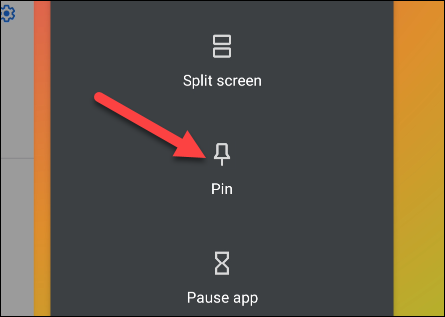
یک پیام حاوی نحوه خروج از حالت پین روی صفحه نشان داده خواهد شد. برای رد کردن پیام روی Got It یا OK کلیک کنید. اکنون برنامه روی صفحه قفل میشود و تا زمانی که از آن خارج نشوید، امکان دسترسی به سایر برنامهها را نخواهید داشت.
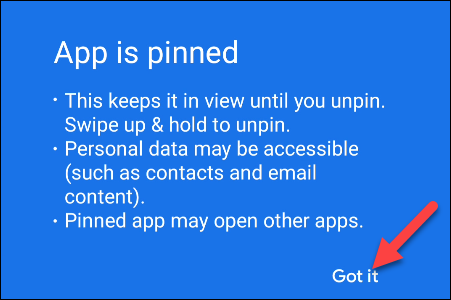
اکنون برای خروج از حالت پین صفحه را از پایین بالا کشیده و کمی مکث کنید. اگر نوار پیمایش روی صفحه فعال است باید دکمههای Recent و بازگشت را همزمان لمس کنید.
.png)
با این کار پین برنامه برداشته خواهد شد. اگر گزینه قفل با الگو را فعال کرده باشید، پیش از خروج برنامه از حالت پین، صفحه ورود الگو نمایش داده میشود. الگو را وارد کنید تا از برنامه خارج شوید.
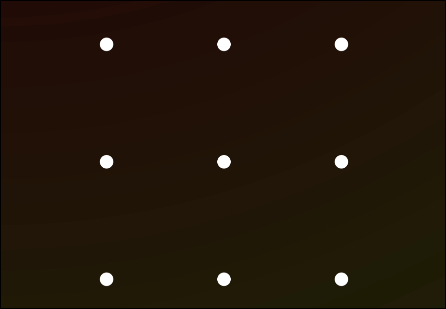
به همین سادگی میتوانید از خروج از یک برنامه ممانعت کنید یا از کنجکاوی افرادی که دوست دارند در گوشیتان سرک بکشند، جلوگیری کنید.
اگر شما هم از این قابلیت استفاده کردهاید، نظرات خود را با ما و کاربران آیتیکلوپ در میان بگذارید.
اشتراک گذاری با دوستان